
Im Gegensatz zu macOS ist Windows, um einen Vergleich zu verstehen, auf mehr als einer Milliarde Geräten mit jeweils unterschiedlicher Hardware und Software installiert. Zwar sind alle Windows-Versionen an die meisten Computer angepasst, dies ist jedoch bei Anwendungen nicht der Fall.
Abhängig von der Art der von uns verwendeten Anwendung und der Hardware unserer Geräte ist es wahrscheinlich, dass die Anwendung bei mehr als einer Gelegenheit einfriert oder nicht mehr vollständig funktioniert, wobei die Geräte manchmal vollständig hängen bleiben oder einige Sekunden lang nicht reagieren. Obwohl ein Neustart eine einfache Lösung ist, ist er nicht die schnellste.
Und ich sage, dass es nicht das schnellste ist, weil es erfordert, den Computer von Grund auf neu zu starten. Dies kann eine Zeit sein, die hoch sein kann, wenn unsere Festplatte mechanisch ist (keine SSD) und wenn wir zu Beginn unserer Installation eine große Anzahl von Anwendungen installiert haben Mannschaft.
Die einfachste Lösung, wenn eine Anwendung nicht mehr funktioniert, besteht darin, das Schließen der Anwendung zu erzwingen. In einigen Fällen reicht es aus, die Maus über das Anwendungssymbol zu halten, die rechte Taste zu drücken und Anwendung schließen auszuwählen.
Je nachdem, wie weit die App abgestürzt ist, funktioniert dieser Trick möglicherweise nicht. In diesem Fall haben wir noch die Möglichkeit, diesen Vorgang über den Task-Manager auszuführen.
Erzwinge das Schließen von Apps in Windows
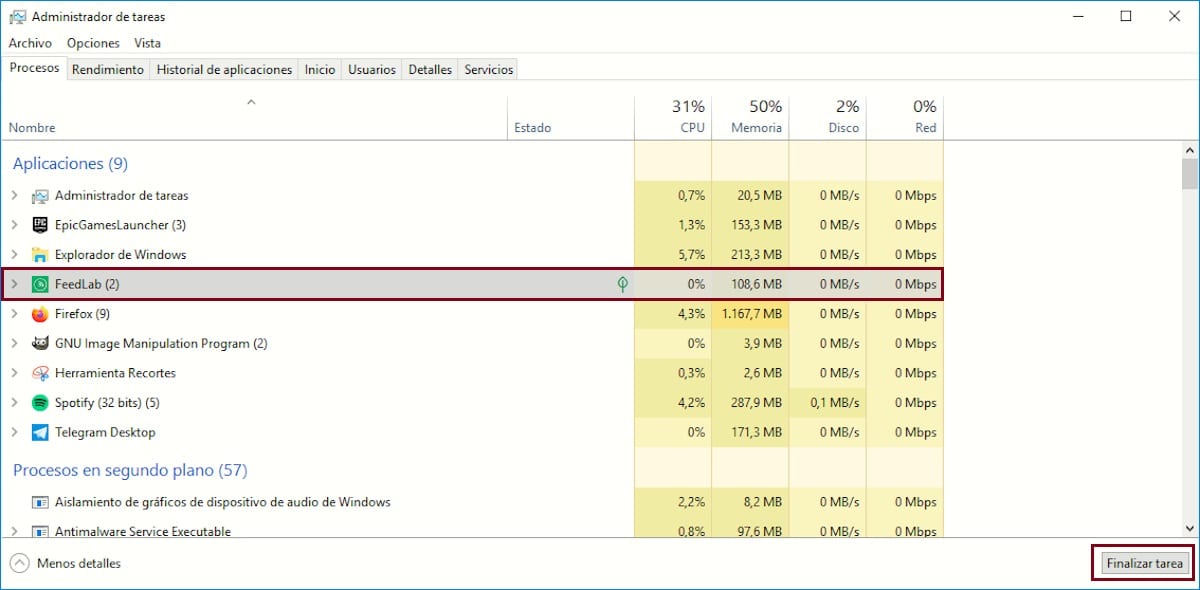
- Um auf den Task-Manager zuzugreifen, müssen wir nur zusammen drücken Strg + Alt + Löschen
- Als nächstes wird ein Fenster mit blauem Hintergrund und verschiedenen Optionen angezeigt. Aus allen Optionen wählen wir aus Taskmanager.
- Ein Fenster mit der Registerkarte Prozesse wird geöffnet.
- Als nächstes müssen wir auswählen, welche Anwendung nicht mehr funktioniert. Wahrscheinlich wird sie von der Nachricht begleitet Es antwortet nicht.
- Wir wählen es mit der Maus aus und gehen zur unteren rechten Taste, um zu drücken Aufgabe beenden
Je nachdem, wie Sie unsere Geräte verwenden, kann das Schließen mehr oder weniger lange dauern, aber es wird schließlich geschlossen.